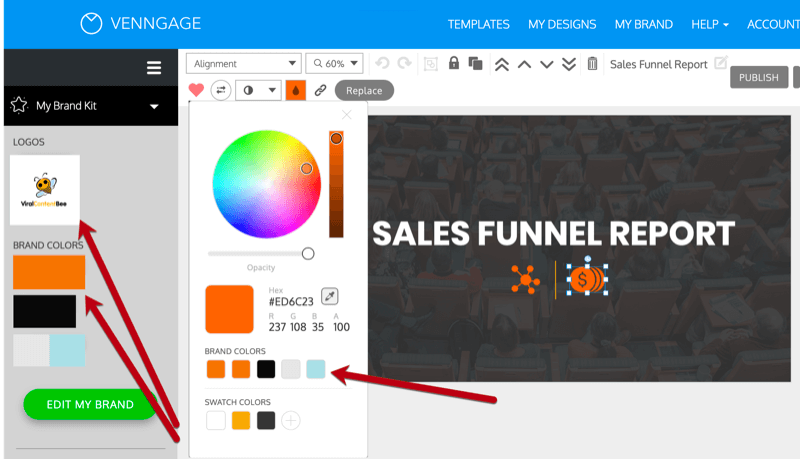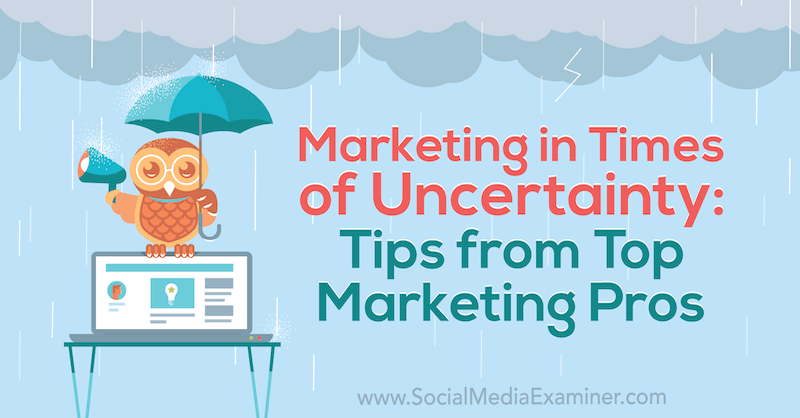Udgivet

Ændres skærmens lysstyrke på din Mac for ofte? Lær, hvordan du deaktiverer automatisk lysstyrke på din Mac ved hjælp af denne vejledning.
Hvis du bruger en bærbar Mac, såsom en MacBook Air eller MacBook Pro, der er flere måder at forlænge batteriets levetid på. En metode er at sikre, at din skærm ikke er lysere, end den skal være, da jo lysere din skærm er, jo mere strøm bruger den.
Automatisk lysstyrke på Mac kan automatisk justere lysstyrken på din skærm ved hjælp af en omgivende lyssensor, så din skærm altid er lys nok til at være synlig uden at spilde strøm. Dog foretrækker du måske at tage manuel kontrol over, hvor lys din skærm er.
Hvis det er tilfældet, her er, hvordan du deaktiverer automatisk lysstyrke på Mac.
Sådan deaktiveres automatisk lysstyrke på macOS Ventura eller nyere
I macOS Ventura, Systempræferencer blev omdøbt Systemindstillinger at matche nærmere Indstillinger app i iOS. Layoutet af appen Systemindstillinger blev også ændret.
Det betyder, at metoden til at finde den automatiske lysstyrkeindstilling på macOS Ventura eller nyere adskiller sig lidt fra tidligere macOS-versioner.
Sådan deaktiverer du automatisk lysstyrke på macOS Ventura eller nyere:
- Klik på Æble logo i menulinjen.
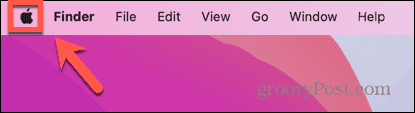
- Vælg Systemindstillinger.
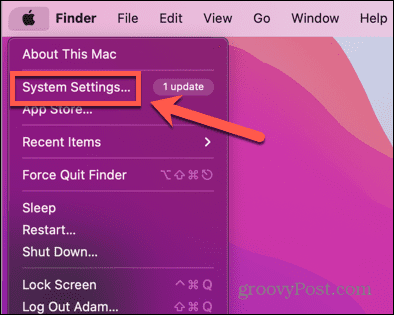
- Vælg i menuen til venstre Viser. Du skal muligvis rulle ned for at se denne mulighed.

- I Viser indstillinger, skifte Juster automatisk lysstyrke af.

- Din Mac-lysstyrke ændres nu kun, hvis du justerer den manuelt, som forklaret i afsnittet nedenfor.
Sådan deaktiveres automatisk lysstyrke på macOS Monterey eller tidligere
På macOS Monterey eller tidligere, Systemindstillinger eksisterer ikke - det hedder stadig Systempræferencer. Layoutet er også lidt anderledes.
Sådan deaktiverer du automatisk lysstyrke på macOS Monterey eller tidligere:
- I menulinjen skal du klikke på Æble ikon.
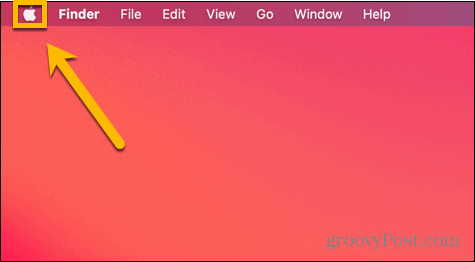
- Vælg Systempræferencer.
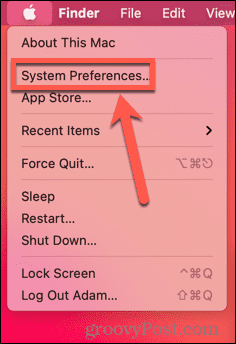
- Klik Viser.
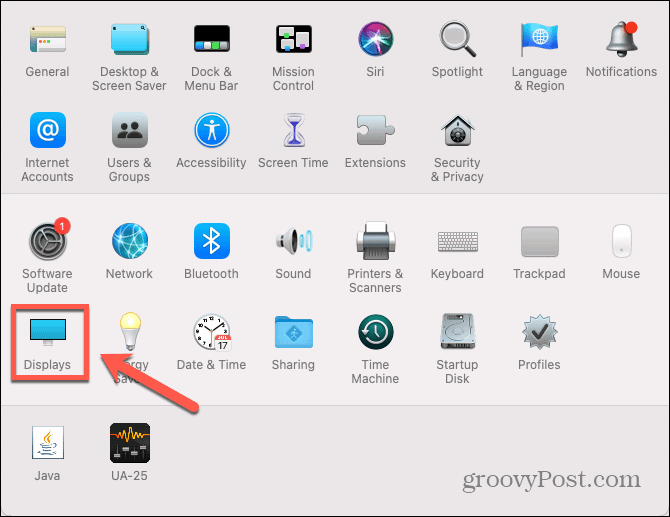
- Under Skærm faneblad, fjern markeringen Juster automatisk lysstyrke.
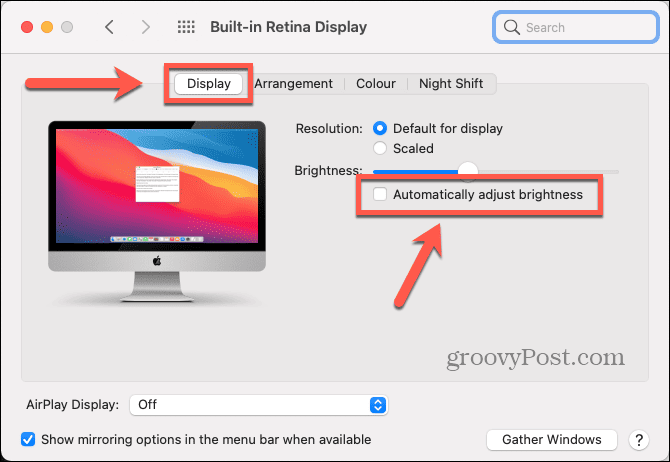
- Lysstyrken på din Mac ændres nu kun, hvis du justerer den manuelt, som forklaret nedenfor.
Sådan justeres lysstyrken manuelt på Mac
Hvis du deaktiverer automatisk lysstyrke på din Mac, forbliver lysstyrken på din skærm den samme, indtil du justerer den. Der er et par måder at justere din Mac-lysstyrke til det niveau, du ønsker manuelt.
Sådan justeres lysstyrken manuelt på Mac:
- Du kan justere lysstyrken på din Mac med de dedikerede taster. Disse findes normalt på F1 og F2 tasterne på din Mac.
- Tryk på for at øge lysstyrken F2. Hvis der ikke sker noget, så prøv at holde nede Fn nøgle samtidigt.
- Tryk på for at reducere lysstyrken F1. Du skal muligvis holde Fn tast først ned.
- Du kan også justere lysstyrken gennem skærmindstillingerne ved at klikke på Æble ikon.
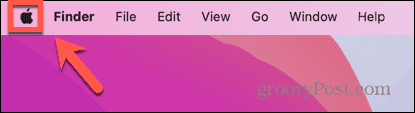
- Vælg Systemindstillinger eller Systempræferencer.
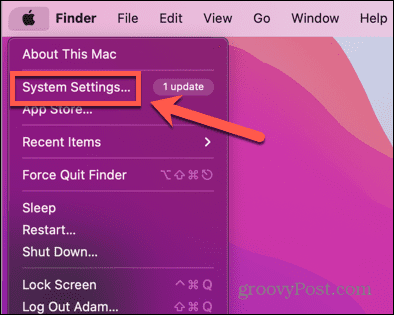
- Klik Viser fra menuen til venstre, eller klik på Viser ikon på ældre macOS-versioner.

- Juster Lysstyrke skyderen til det lysstyrkeniveau, du ønsker. På ældre versioner af macOS findes dette under Skærm fanen.
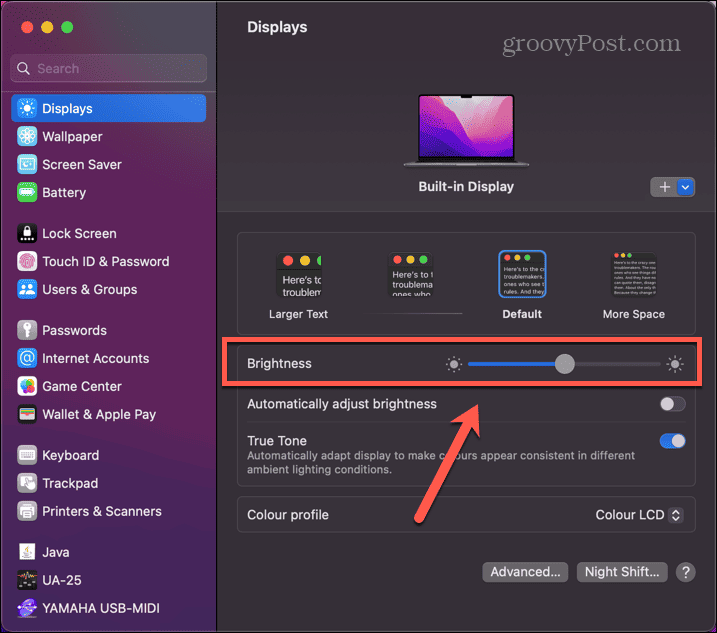
- Hvis du vil ændre lysstyrkeniveauet senere, skal du gentage trinene ovenfor for at anvende dine nye lysstyrkeindstillinger.
Tag kontrol over din Mac
At lære, hvordan du deaktiverer automatisk lysstyrke på din Mac, giver dig mulighed for at tage kontrol over din Macs lysstyrkeniveauer i stedet for at overlade det til din Mac at bestemme. Der er masser af andre måder at tage mere kontrol over din Mac på.
Du kan lære hvordan frakoble din iPhone fra din Mac hvis du bliver ved med at få telefonopkald dukker op på din Mac. Du kan lære hvordan brug din Apple TV Siri-fjernbetjening med din Mac at styre apps. Eller du vil måske vide det hvordan man ændrer skærmopløsning på din Mac.